- Автор Abigail Brown [email protected].
- Public 2024-01-07 19:04.
- Акыркы өзгөртүү 2025-01-24 12:16.
Кеңири диапазондогу көндүмдөр топтомунан тышкары, Alexa календарыңыз менен синхрондоштуруу аркылуу иретке келтирүүгө жардам берет. Виртуалдык күн тартибиңизди жупташтыруу үнүңүз менен Alexa иштетилген түзмөктү колдонуу менен алдыдагы окуяларды карап чыгууга, ошондой эле жаңыларын кошууга мүмкүндүк берет.
Alexa бир нече календарь түрлөрү менен иштейт, анын ичинде Apple iCloud, Google Gmail, Microsoft 365 жана Outlook.com. Эгер компанияңызда Alexa for Business аккаунту болсо, аны менен корпоративдик Microsoft Exchange календарын шайкештештирсеңиз болот.
iCloud календарыңызды Alexa менен кантип синхрондоштуруу керек
iCloud жылнаамаңызды Alexa менен туташтыруудан мурун Apple аккаунтуңузда эки факторлуу аутентификацияны иштетип, колдонмого тиешелүү сырсөз түзүшүңүз керек.
- Ачык Жөндөөлөр, түзмөгүңүздүн башкы экранында табылган.
- Экрандын жогору жагында жайгашкан атыңызды тандаңыз.
- Тандоо Сырсөз жана коопсуздук.
-
Эки фактордук аутентификация опциясын табыңыз. Эгер ал иштетилбесе, бул параметрди тандап, процессти аяктоо үчүн берилген нускамаларды аткарыңыз.

Image - appleid.apple.com дарегине өтүңүз.
-
Apple аккаунтуңуздун атын жана сырсөзүн киргизип, Enter баскычын басыңыз же кирүү үчүн оң жебени тандаңыз.
-
Алты орундуу текшерүү коду iOS түзмөгүңүзгө жөнөтүлдү. Аутентификация процессин аяктоо үчүн бул кодду браузериңизге киргизиңиз.

Image - Apple каттоо эсебиңиздин профили эми көрүнүп турушу керек. Коопсуздук бөлүмүнө ылдый сыдырып, Колдонмого тиешелүү сырсөздөр бөлүмүндө жайгашкан Сырсөз түзүү тандаңыз.
- Сизден сырсөз энбелгисин киргизүүнү сунуштаган калкыма терезе пайда болот. Берилген талаага Alexa киргизип, Түзүү тандаңыз.
-
Колдонмого тиешелүү сырсөзүңүз азыр көрсөтүлөт. Муну коопсуз жерде сактап, Бүттү дегенди тандаңыз.

Image
Эми эки факторлуу аутентификация активдүү жана колдонмоңузга тиешелүү сырсөзүңүз бар, iCloud календарыңызды шайкештештирүүгө убакыт келди.
- Смартфонуңузда же планшетиңизде Alexa колдонмосун ачыңыз.
- Таптоо Меню, үч горизонталдуу сызык менен көрсөтүлгөн жана адатта экрандын жогорку сол бурчунда жайгашкан.
- Төмөнкү меню пайда болгондо, Орнотуулар тандаңыз.
-
Жөндөөлөр менюсунан ылдый сыдырып, Календар жана электрондук почта тандаңыз.

Image - Каттоо эсебин кошуу тандаңыз.
- Apple тандаңыз.
-
Алексага төмөнкү Apple кызматтарына кирүүгө уруксат бериңиз: Календар, Кийинки тандаңыз.

Image - Сизден эки факторлуу аутентификацияны күйгүзүү сунушталды. Бул аткарылгандыктан, Кийинки тандаңыз.
-
Анда сизден колдонмого тиешелүү сырсөздү киргизүү сунушталат. Муну мурунтан эле бүтүргөнүңүз үчүн Apple календарын кошуу тандаңыз.

Image - Жеткиликтүү iCloud календарларынын тизмеси (мисалы, Үй жана Жумуш) көрсөтүлөт. Alexa менен байланыштыргыңыз келген бардык календарлардын аттарынын жанында белги белгиси болушу үчүн керектүү өзгөртүүлөрдү киргизиңиз.
Microsoft календарыңызды Alexa менен синхрондоңуз
Microsoft 365 календарын Alexa менен байланыштыруу же жеке Outlook.com, Hotmail.com же Live.com каттоо эсебин туташтыруу үчүн төмөнкү нускамаларды аткарыңыз.
- Смартфонуңузда же планшетиңизде Alexa колдонмосун ачыңыз.
- үч горизонталдуу сызык менен көрсөтүлгөн жана адатта экрандын жогорку сол бурчунда жайгашкан меню сөлөкөтүн таптаңыз.
- Төмөнкү меню пайда болгондо, Орнотуулар тандаңыз.
-
Жөндөөлөр менюсунан ылдый сыдырып, Календар жана электрондук почта тандаңыз.

Image - Microsoft тандаңыз.
- Alexaга төмөнкү Microsoft кызматтарына кирүүгө уруксат берүү астынан, Календар, андан соң Кийинки тандаңыз.
-
Microsoft Alexa колдонмосу менен каттоо эсебиңизге кирүү мүмкүнчүлүгүн ырастоону суранат. Улантуу үчүн Ооба тандаңыз.

Image - Microsoft каттоо эсебиңизге байланышкан электрондук почта дарегин же телефон номерин берип, Кийинки таптаңыз.
- Microsoft каттоо эсебиңиздин сырсөзүн киргизип, Кирүү дегенди тандаңыз.
-
Ырастоо билдирүүсү көрсөтүлөт, анда Alexa азыр сиздин Microsoft календарыңызды колдонууга даяр. Аяктоо үчүн X тандаңыз.

Image
Google Жылнаамаңызды Alexa менен шайкештештириңиз
Gmail же Google Workspace календарын Alexa менен туташтыруу үчүн төмөнкү кадамдарды аткарыңыз.
- Смартфонуңузда же планшетиңизде Alexa колдонмосун ачыңыз.
- Төмөнкү оң бурчтагы Дагы (үч горизонталдуу сызык) баскычын таптаңыз.
- Тандоо Орнотуулар.
-
Жөндөөлөр менюсунан ылдый сыдырып, Календар жана электрондук почта тандаңыз.

Image - Google тандаңыз.
- Ушул учурда сизге башка максат же жөндөм үчүн Alexa менен байланышкан Google аккаунттарынын тизмеси көрсөтүлүшү мүмкүн. Эгер ошондой болсо, сиз каалаган календарды камтыган календарды тандап, Бул Google каттоо эсебин байланыштыруу дегенди тандаңыз. Болбосо, Башка каттоо эсебин колдонуңуз тандаңыз.
-
Эгер каттоо эсеби тизмеде жок болсо, Каттоо эсебин кошуу тандаңыз. Google каттоо эсебиңиз менен байланышкан электрондук почта дарегин же телефон номерин берип, Кийинки тандаңыз.

Image - Электрондук почтаңыздын же телефонуңузду киргизип, Кийинки тандаңыз.
- Google сырсөзүңүздү киргизип, Кийинки дегенди кайра тандаңыз.
-
Google Тейлөө шарттары астында Макулмун тандаңыз.

Image - Alexa календарларыңызды башкаруу мүмкүнчүлүгүн сурайт. Улантуу үчүн Уруксат берүү баскычын басыңыз.
-
Эми сиз ырастоо билдирүүсүн көрүп, Alexa Google календарыңыз менен колдонууга даяр экенин билдирген. Процессти аягына чыгарып, Жөндөөлөргө кайтуу үчүн Бүттү же X сөлөкөтүн тандаңыз.

Image
Календарыңызды Alexa менен башкаруу
Календарды Alexa менен байланыштыргандан кийин, анын мазмунуна төмөнкү үн буйруктары аркылуу кире аласыз же башкара аласыз:
- Жылнаамымды көрсөт.
- Менин календарымда эмне бар?
- Кийинки иш-чарам качан?
- [аптанын күнү] менин календарымда эмне бар?
- Эртеңки саат [саат] календарымда эмне бар?
- Менин календарыма окуя кош. (Эгер сиз бул буйрукту конкреттештирүүнү кааласаңыз, төмөнкү синтаксисти колдонуңуз: [окуянын аталышын] менин үчүн [күнгө] [убакыт] боюнча кошуңуз).
- [окуянын аталышы] менин календарымдан жок кылынсын.
- Менин [убакыт] окуямды жок кылуу.
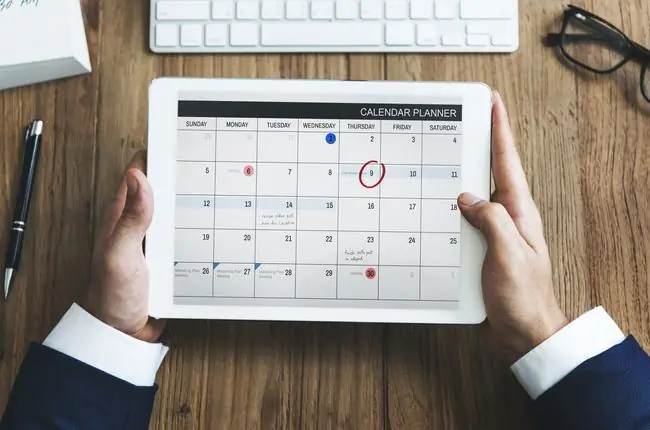
Жогулушту пландаштыруу
Жогорудагы буйруктардан тышкары, Alexa жана календарыңызды колдонуп, башка адам менен жолугушууну пландаштырсаңыз болот. Бул үчүн, адегенде төмөнкү кадамдарды жасоо менен Alexa Чалуу жана Кабарлашууну жандырыңыз:
- Смартфонуңузда же планшетиңизде Alexa колдонмосун ачыңыз.
-
Экрандын ылдый жагында жайгашкан жана сүйлөө шары менен көрсөтүлгөн Байланыш тандаңыз. Колдонмо түзмөгүңүздүн байланыштарына уруксат сурашы мүмкүн. Буга уруксат бериңиз жана Чалуу жана Билдирүү функциясын иштетүү үчүн кийинки нускамаларды аткарыңыз.

Image
Бул жерде бул функция менен колдонула турган бир нече жалпы үн буйруктары бар.
- [байланыштын аты] менен [жолугушуу аты] аттуу жолугушуу түзүңүз.
- Түшкү тамакты [байланыштын аты] менен саат 12:00гө белгилеңиз. эртең.
Alexa ошондой эле жолугушуу өтүнүчүн козгогондон кийин электрондук почта чакыруусун жөнөткүңүз келеби деп сурайт.
Календар коопсуздугу
Жылнаамаңызды Alexa менен байланыштыруу ыңгайлуу болгону менен, үйүңүздөгү же кеңсеңиздеги башка адамдар байланыштарыңызга же жолугушууларыңыздын чоо-жайына кирүүдөн кооптонуп жатсаңыз, купуялыкка байланыштуу маселе жаралышы мүмкүн. Мүмкүн болгон көйгөйдөн качуунун бир жолу - үнүңүзгө жараша календарга кирүү мүмкүнчүлүгүн чектөө.
Alexa менен туташкан календарыңызга үн чектөөсүн коюу үчүн төмөнкү кадамдарды аткарыңыз:
- Смартфонуңузда же планшетиңизде Alexa колдонмосун ачыңыз.
- меню сөлөкөтүн тандаңыз, ал үч горизонталдуу сызык менен көрсөтүлгөн жана адатта экрандын жогорку сол бурчунда жайгашкан.
- Төмөнкү меню пайда болгондо, Орнотуулар тандаңыз.
-
Жөндөөлөр менюсунан ылдый сыдырып, Календар жана электрондук почта тандаңыз.

Image - Үн чектөөсүн кошкуңуз келген шилтемеленген календарды тандаңыз.
- Үн чектөө бөлүмүнө өтүп, Менин үнүм тандаңыз.






